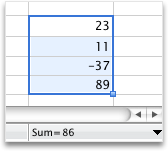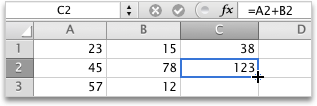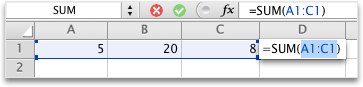I stedet for at finde din regnemaskine frem kan du få Excel til at gøre arbejdet.
På et ark kan du angive enkle formler til at addere, subtrahere, multiplicere og dividere to eller flere numeriske værdier. Når du har oprettet en formel, kan du fylde den i andre celler – der er ingen grund til at oprette den samme formel igen og igen. Du kan også angive formler, der anvender SUM-funktionen, hvis du hurtigt vil beregne en serie af værdier uden at indtaste dem manuelt i en formel.
Gør et af følgende:
Brug en enkel formel til at addere, subtrahere, multiplicere eller dividere talværdier
Hvis du vil oprette en simpel formel, skal du angive værdier og matematiske operatorer i en celle eller formellinje for at få et resultat. I stedet for at indtaste værdier direkte i formlen kan du også referere til de celler, der indeholder de værdier, der skal beregnes. Ved at bruge en cellereference i en formel kan du sikre dig, at resultatet opdateres, hvis værdierne i formlen ændres.
-
Skriv et par værdier i nogle celler.
Skriv f.eks. 5 i celle A1, og skriv 20 i celle B1.
-
Klik på en tom celle, og skriv et lighedstegn (=) for at starte en formel.
-
Efter lighedstegnet (=) kan du skrive to tal og en matematisk operator for at oprette en simpel formel.
Du kan f.eks. blot skrive =5+20 eller =5*20. Men hvis du vil oprette en formel, som du ikke behøver at ændre, selvom du ændrer en af værdierne, skal du skrive cellereference og en matematisk operator. F.eks. A1 + B1.
-
Når du har prøvet formlen med et plustegn (+), kan du skrive et minustegn (-) for at subtrahere værdier, en stjerne (*) for at multiplicere værdier og en skråstreg (/) for at dividere værdier.
Hvis du bruger eksempeltallene, er resultaterne 25, -15, 100 og 0,25
Bemærk!: Du kan bruge variationer af denne formel til alle grundlæggende matematiske beregninger i Excel.
Udfyld en formel i tilstødende celler
Når du opretter en formel, kan du nemt trække den til tilstødende celler, enten i en række eller en kolonne. Når du gør det, tilpasses formlen automatisk til at beregne værdierne i den tilsvarende række eller kolonne.
-
Klik på en celle, der indeholder en formel.
I cellernes kontur kan du se en firkant i nederste højre hjørne, som kaldes for fyldhåndtag.
-
Træk fyldhåndtaget
Formlen kopieres hertil og justerer automatisk cellereferencerne.
Brug SUM-funktionen til at beregne summen af talværdier i en kolonne eller en række
Hvis du vil beregne summen af en serie af talværdier i en række eller kolonne, behøver du ikke at indtaste alle værdierne manuelt i en formel. I stedet kan du bruge en foruddefineret formel, der anvender SUM-funktionen.
-
Skriv tre tal i en række i et ark.
Skriv f.eks. 5 i celle A1, og skriv 20 i celle B1 og 8 i celle C1.
-
Klik på den tomme celle til højre for de værdier, du har skrevet.
Klik f.eks. på celle D1.
-
På fanen Formler, under Funktion, skal du klikke på AutoSum
Excel viser en kontur omkring de celler, der medtages i resultatet.
-
Tryk på Enter.
Hvis du bruger de tal, der er angivet på første trin, er resultatet 33.